4.3.2. Temel Elektronik Tablo Görevlerini Gerçekleştirme
Diğer elektronik tablo uygulamalarına benzer şekilde Calc, sayısal bilgileri veya metni tablo biçiminde işlemek için kullanılır. Öncelikle sayısal rakamları tablolamak için kullanılır. Ayrıca verileri sıralamanıza ve değiştirmenize, veri kümelerine aritmetik, matematik ve istatistiksel işlevler uygulamanıza ve veri kümelerini grafiklerde veya grafiksel formlarda temsil etmenize olanak tanır. Aşağıdaki bölümlerde Calc'ta bazı temel elektronik tablo görevlerini gerçekleştirmeye yönelik talimatlar açıklanmaktadır.
Prosedür 4.6. Tabloları ve Hücreleri Biçimlendirme
Calc e-tablosundaki tabloları ve hücreleri formatlamak için:
1. Üzerinde Uygulamalar menü, işaret etmek Office ve ardından OpenOffice.org Elektronik Tablosu Calc e-tablosunu açmak için. Yeni bir Calc penceresi açılır.
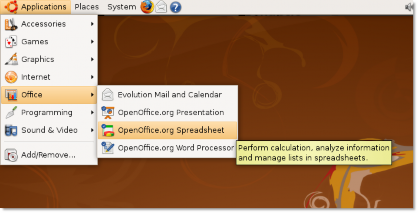
Şekil 4.24. Calc'ı Başlatma
2. Ana Calc penceresinin temel bileşenlerinden bazıları aşağıda açıklanmıştır:
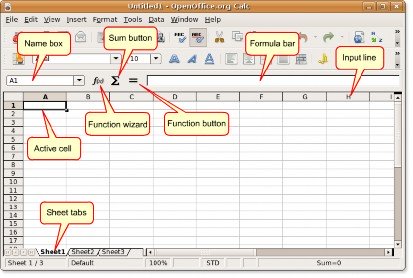
Şekil 4.25. Hesaplama Penceresi
• Ad kutusu, geçerli veya etkin hücrenin hücresini ve hücre referansı adı verilen satır numarasını içerir.
• Aktif hücre, o anda kullanımda olan seçili hücreyi gösterir.
• İşlev sihirbazı, İşlev Sihirbazı iletişim kutusunu açar.
• Topla butonu mevcut hücrenin üzerindeki hücrelerdeki sayıların toplamını hesaplamanızı sağlar.
• İşlev düğmesine tıklamak, giriş satırının yanı sıra geçerli hücreye de bir eşittir işareti ekler;
![]()
bir formülü kabul etmeye hazır.
• Sayfanın alt kısmındaki sayfa sekmeleri mevcut elektronik tabloda bulunan çalışma sayfalarının sayısını gösterir. Varsayılan olarak yeni bir e-tablo üç çalışma sayfası içerir.
3. Gerekli verileri elektronik tabloya girdikten sonra, Calc'ta bulunan geniş seçenekler arasından seçim yaparak farklı biçimlendirme stillerini uygulayabilirsiniz. İstenilen biçimlendirmeyi seçili hücre aralığına uygulamak için oluşturulan Menü, tıklayın Hücreler. The biçim Hücreler diyalog kutusu açılır.

Şekil 4.26. Hücreleri Biçimlendirme
4. Altında bulunan çeşitli seçenekleri kullanabilirsiniz. Yazı Tipi, Yazı Tipi Efektleri ve hiza Seçilen metin için çeşitli biçimlendirme niteliklerini belirtmek için sekmeler. Benzer şekilde, sayılara biçimlendirme nitelikleri atamak için, ekranda mevcut olan önceden tanımlanmış bir dizi biçim arasından seçim yapabilirsiniz. Rakamlarla sekme sayfasını açın veya tercihlerinize göre yeni bir tane tanımlayın.
The biçim Hücreler diyalog kutusu ayrıca e-tablonuza akıllı kenarlıklar ve canlı arka planlar ekleme seçenekleri de sunar. Ayrıca sıkıcı ve donuk elektronik tablonuz için çeşitli renk yelpazesinden bir arka plan rengi seçmenize de olanak tanır.
Spesifikasyonları tanımlayın ve tıklayın OK Biçimlendirme efektlerini uygulamak için.
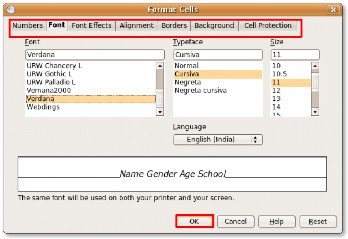
Şekil 4.27. Biçimlendirme Niteliklerini Tanımlama
5. Seçilen hücre aralığı için biçimlendirme niteliklerini seçtikten sonra buna benzer bir sonuç elde edebilirsiniz.
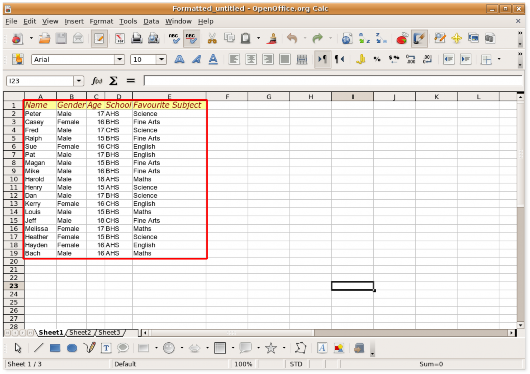
Şekil 4.28. Biçimlendirilmiş Elektronik Tablo
6. Calc size başka bir kullanışlı özellik sunar. Otomatik biçimlendirme, Bu, hücre gruplarını seçme ve onlara farklı formatlar atama gibi zaman alıcı işlemlere maruz kalmadan, çekici ve profesyonel masa tasarımları oluşturmanıza olanak tanır. Otomatik Biçim özelliği, önceden ayarlanmış biçimleri bir sayfanın tamamına veya seçilen bir hücre aralığına hızlı bir şekilde uygulamanıza olanak tanır. Otomatik Biçimlendirme'yi bir sayfaya veya seçilen hücre aralığına uygulamak için oluşturulan Menü, tıklayın Otomatik Biçim.
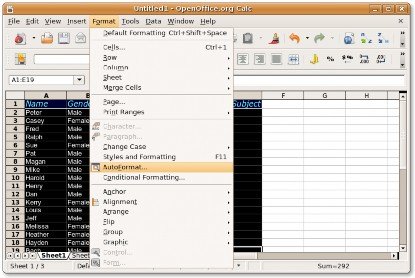
![]()
Şekil 4.29. Otomatik Biçimi Kullanma
7. Bu, Otomatik Biçimlendirme iletişim kutusunu görüntüler. Seçilen hücrelere önceden ayarlanmış bir format atamak için oluşturulan listeleyin ve ardından tıklayın OK Seçilen formatı seçime uygulamak için.
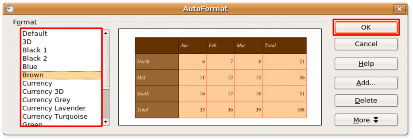
Şekil 4.30. Format Seçme
8. Seçtiğiniz format anında seçime uygulanır ve çok az çaba harcayarak çekici ve tamamen formatlanmış bir tablo elde edersiniz.
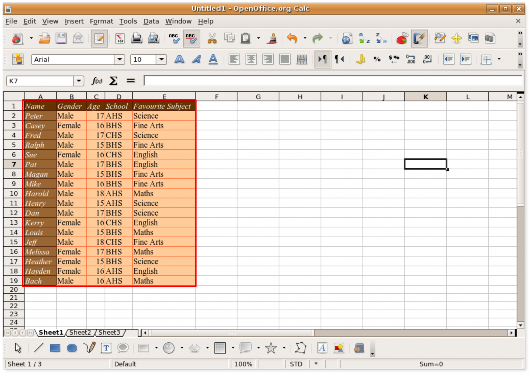
Şekil 4.31. Biçimlendirilmiş Tablo
Değerlerin ve Formüllerin Girilmesi. Formül, bir hücreye girilen bağımsız değişkenlerle tamamlanmış bir elektronik tablo işlevidir. Tüm formüller eşittir işaretiyle başlar ve sayı, metin ve bazı durumlarda biçim ayrıntıları gibi başka veriler içerebilir. Formüller ayrıca aritmetik operatörleri, mantıksal operatörleri veya fonksiyon başlangıçlarını da içerebilir.
Tablo 4.1. Hesap Formülleri
Formüller = TOPLAM (A1: A11) | Tanım A1:A11 hücrelerinin toplamını hesaplar |
=ETKİLİ(5%;12) | Yılda 5 ödemeli yıllık %12 nominal faizin etkin faizini hesaplar |
= B1 * B2 | B1 ve B2'nin çarpımının sonucunu görüntüler |
=C4-TOPLA(C10:C14) | C4 eksi C10 ila C14 hücrelerinin toplamını hesaplar |
Formül girmenin en hızlı yolu, formülü sonucun görüntülenmesini istediğiniz hücreye veya Formül çubuğundaki Giriş Satırına yazmaktır. Etkileşimli olarak formül oluşturmanıza yardımcı olan İşlev sihirbazını da kullanabilirsiniz.
Prosedür 4.7. İşlev sihirbazını kullanarak formül girmek için:
1. E-tablonuzda formülün eklenmesini istediğiniz hücreyi seçin. İşlev sihirbazının bir formülün oluşturulması ve uygulanması sırasında size yol göstermesine izin vermek için Formül çubuğutık İşlev Sihirbazı. Bu açılır İşlev Sihirbazı diyalog kutusu.
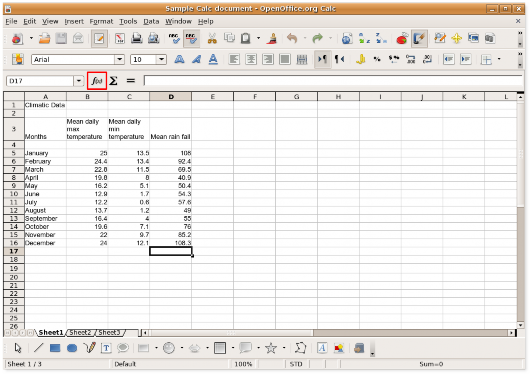
Şekil 4.32. İşlev Sihirbazını Başlatma
2. Listelenen tüm fonksiyon yelpazesini görebilirsiniz. fonksiyonlar liste kutusu. Ayrıca o kategori altında listelenen işlevleri görüntülemek için Kategori açılır listesinden bir kategori seçebilirsiniz. İstenilen işlevi şuradan bulun: fonksiyonlar listeyi seçin ve seçmek için tıklayın. fark ettiniz ki İşlev Sihirbazı Diyalog kutusu, seçiminiz boyunca size yol gösterecek, seçilen işlev hakkında bazı bilgiler sağlar. Fonksiyonu seçtikten sonra tıklayın. Sonraki Formül girme görevine devam etmek için.
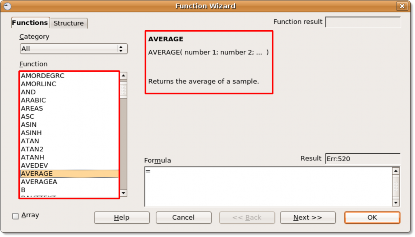
Şekil 4.33. Bir Fonksiyonun Seçilmesi
3. Şimdi formülü uygulamak istediğiniz sayıları belirtmeniz gerekiyor. Sayıları seçmek için çalışma sayfasına geri dönmeniz gerekir.
Tıkla Küçültmek Bu diyalog kutusunu küçültmek ve çalışma sayfasına dönmek için düğmesine basın.
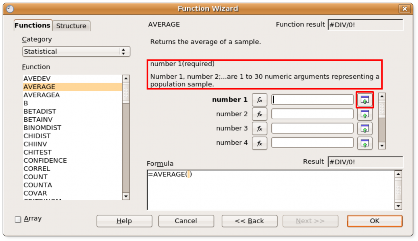
Şekil 4.34. İşlev Sihirbazı İletişim Kutusunu Küçültme
4. İşlev Sihirbazı iletişim kutusu çalışma sayfasını görüntülemenize izin verecek şekilde küçülür. Hücre aralığını seçmek için tuşunu basılı tutun. SHIFT tuşuna basın ve istenen sayıları içeren hücre aralığını seçmek için fareyi kullanın.
Hücreleri seçtikten sonra, simgesine tıklayarak İşlev sihirbazına geri dönebilirsiniz. Maksimuma çıkarmak düğmesine basın.
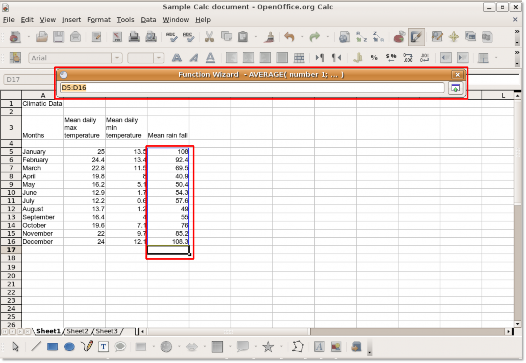
Şekil 4.35. Hücre Aralığını Seçme
5. Seçilen hücre aralığına ilişkin hücre referansı otomatik olarak numarası 1 kutusu ve bağımsız değişkenlerle birlikte uygulanan formül, formül diyalog kutusunun altındaki kutu. Formül girme görevini tamamlamak için OK.
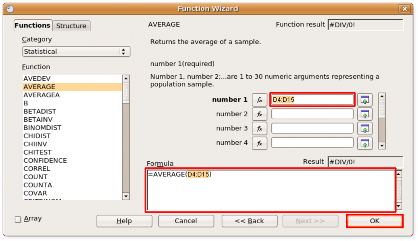
Şekil 4.36. Formülün Uygulanması
6. Çözüm, formülü uyguladığınız hücrede görünür.
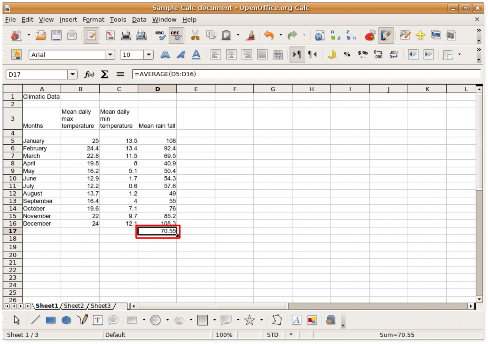
Şekil 4.37. Nihai Çıktı
Grafikler Ekleme. Veri serilerinizi görsel olarak karşılaştırmak ve verilerdeki eğilimleri görüntülemek için verilerinizi çizelge veya grafik biçiminde sunabilirsiniz. Calc, elektronik tablo verilerini grafiksel olarak temsil etmenin çeşitli yollarını sunar.
Prosedür 4.8. E-tablonuza grafik eklemek için:
1. Verileri, satır ve sütun başlıklarını içeren bir elektronik tablo açın ve grafiğe dahil edilecek verileri seçin. Daha sonra, Ekle Menü seçin Grafik. Grafik Sihirbazı diyalog kutusu belirir.
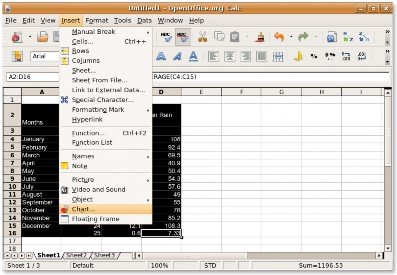
Şekil 4.38. Grafik Sihirbazını Başlatma
2. İlk sayfada Grafik sihirbazı, grafik türünü seçebilir ve grafik çıktısının ön izlemesini yapabilirsiniz. Calc, çok çeşitli 2D ve 3D grafikler arasından seçim yapmanızı sağlar. Grafik Sihirbazı'nın geri kalan talimatlarını tıklayarak takip etmeye karar verebilirsiniz. Sonraki veya tıklayabilirsiniz Bitiş Belgenize bir grafik eklemek için.
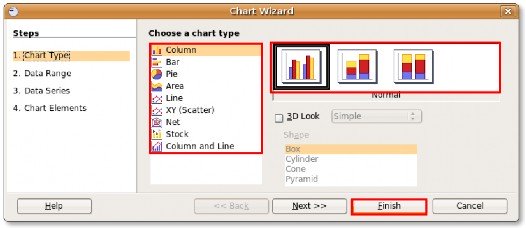
Şekil 4.39. Grafik Türünün Seçilmesi
3. Grafik, e-tablonuzda belirtilen konuma eklenir. Artık grafiği taşıyabilir, yeniden boyutlandırabilir ve gereksinimlerinize uyacak şekilde daha fazla düzenleyebilirsiniz.
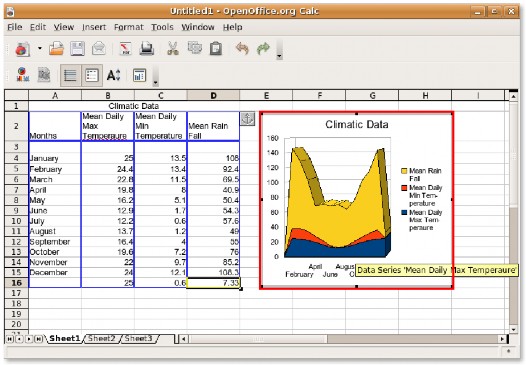
Şekil 4.40. Eklenen Grafik
Elektronik Tabloları PDF'ye Aktarma. Diğer OpenOffice.org uygulamaları gibi, hesap tablolarınızı Calc'tan PDF dosyaları olarak dışa aktarabilirsiniz. OpenOffice.org ile belgelerinizi PDF formatına dönüştürmek için herhangi bir ek üçüncü parti yazılıma ihtiyacınız yoktur.
Prosedür 4.9. E-tablonuzu PDF olarak dışa aktarmak için:
1. Üzerinde fileto Menü, tıklayın PDF olarak dışa aktar. İhracat diyalog kutusu belirir.
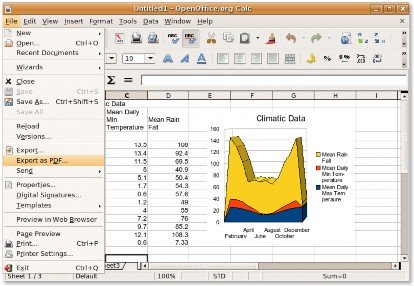
Şekil 4.41. Elektronik Tabloyu PDF olarak dışa aktarma
2. Bu diyalog kutusundaki dört sekmeli sayfa, PDF'ye eklenecek sayfalar, kullanılacak sıkıştırma türü ve dosyaya atanacak güvenlik düzeyi gibi seçenekleri tanımlamanıza olanak tanır. Bu özellikleri tanımladıktan sonra tıklayın. İhracat Devam etmek.
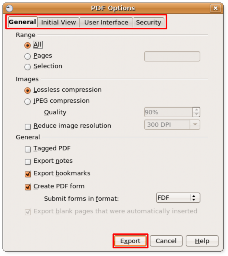
Şekil 4.42. PDF Seçeneklerini Tanımlama
3. Elektronik tablonuz için bir dosya adı girin ve onu kaydetmek istediğiniz dizine gidin. Tıklamak
Elektronik tabloyu PDF dosyası olarak dışa aktarmak için kaydedin.

![]()
Bilmek güzel:
Şekil 4.43. PDF olarak kaydetme
Calc'ta saklanan bir Paskalya Yumurtasını keşfetmek için e-tablonuzun herhangi bir hücresine tıklayın, şunu yazın: = OYUN("Yıldız Savaşları") ve hemen oynamaya başlayın.
4. E-tablonuz artık PDF dosyası olarak görüntüleniyor.
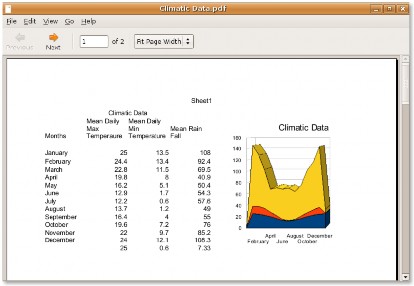
Şekil 4.44. PDF dosyası


 Dökümanlar
Dökümanlar